Szüksége van egy jó eszközre az IP-címek elemzéséhez? Nézze meg az Angry IP Scanner-t! Ezzel bárki beolvashat egy IP-címet és elemezheti azt.
Az AIP tucatnyi funkcióval érkezik, mint például a gyors FTP kapcsolatok, az egyszerű nyomkövetés és a ping, az SSH / Telnet támogatás és még sok más! Telepítéséhez nyisson meg egy terminált és kövesse az alábbi útmutatóban szereplő utasításokat!
Telepítse az Angry IP Scanner alkalmazást
Az Angry IP Scanner eszköz nem fog működniJáva. Szerencsére az OpenJDK a legtöbb Linux disztribúción könnyen elérhető. A telepítéshez indítson el egy terminált, és futtassa a Linux disztribúciójának megfelelő parancsokat.
Ubuntu
sudo apt install openjdk-8-jre openjdk-8-jre-headless -y
Debian
sudo apt-get install openjdk-8-jre openjdk-8-jre-headless -y
Arch Linux
sudo pacman -S jre8-openjdk-8
Fedora
sudo dnf install java-9-openjdk-headless java-9-openjdk -y
OpenSUSE
sudo zypper install java-10-openjdk
Töltse le az Angry IP Scanner alkalmazást
A Java gondozása. Itt az ideje, hogy az IP szkenner alkalmazás működjön. A program telepítéséhez meg kell látogatnia a hivatalos webhelyet, és letöltnie kell egy bináris csomagot. Mostanáig az Angry IP Scanner csak a Debian / Ubuntu és a Fedora / OpenSUSE csomagjait tartalmazza. Ha azonban az Arch Linux rendszeren van, akkor képes lesz arra, hogy működjön az Arch AUR segítségével.
Debian / Ubuntu
Ha a Dühös IP-szkennert a Debianon és az Ubuntuon dolgozik, akkor a wget eszköz, amely megragadja a DEB csomag legújabb verzióját.
cd /tmp sudo wget https://github.com/angryip/ipscan/releases/download/3.5.2/ipscan_3.5.2_amd64.deb
Az AIP-nek a program 32 bites verziója is rendelkezésre áll. A letöltéshez tegye a következőket:
cd /tmp sudo wget https://github.com/angryip/ipscan/releases/download/3.5.2/ipscan_3.5.2_i386.deb
A csomag az „ideiglenes” könyvtárban található, köszönhetően wget. Használni a / tmp A könyvtár lehetővé teszi a felhasználók számára, hogy a DEB fájlt megkapják anélkül, hogy megrontanák a fájlrendszert.
Fejezze be a folyamatot a dpkg eszköz.
sudo dpkg -i /tmp/ipscan_3.5.2_*.deb
Ha a szoftvert DEB-csomagon keresztül telepíti, a függőségek nem mindig települnek. Javítsa ezt a problémát futással apt install.
sudo apt install -f
vagy a Debian (Old Stable) esetén futtassa:
sudo apt-get install -f
Arch Linux
Nem számít, ha egy program nem támogatAz Arch Linux, a felhasználók ravaszak, és gyakran találnak módot a programok portolására az operációs rendszerükre. Az Angry IP Scanner nem különbözik egymástól, mivel letölthető pillanatképe van az AUR-ban. A csomag telepítéséhez telepítenie kell néhány dolgot. Pontosabban, a Git eszköz és az Base-devel csomag.
sudo pacman -S git base-devel
Ha a fontos csomagok már nem elérhetőek, kövesse az alábbi utasításokat az Angry IP Scanner letöltéséhez, összeállításához és telepítéséhez. Feltétlenül ragadja meg azokat a hiányzó függőségeket, amelyek szintén nem automatikusan épülnek fel.
git clone https://aur.archlinux.org/ipscan.git cd ipscan makepkg -si
Fedora / openSUSE
A Linux operációs rendszerek második családjaAz Angry IP Scanner Redhat támogatást nyújt. Ez azt jelenti, hogy ha a Fedora, az OpenSUSE (és még néhány olyan homályos, mint a Mageia) felhasználója is lesz, akkor telepítheti ezt a szoftvert. A telepítéshez nyisson meg egy terminált és használja a wget eszköz a legújabb RPM letöltéséhez.
cd /tmp sudo wget https://github.com/angryip/ipscan/releases/download/3.5.2/ipscan-3.5.2-1.x86_64.rpm
vagy 32 bites esetén:
cd /tmp sudo wget https://github.com/angryip/ipscan/releases/download/3.5.2/ipscan-3.5.2-1.i386.rpm
Fedora
sudo dnf install /tmp/ipscan-3.5.2-1.x86_64.rpm
vagy
sudo dnf install /tmp/ipscan-3.5.2-1.i386.rpm
OpenSUSE
sudo zypper install /tmp/ipscan-3.5.2-1.x86_64.rpm sudo zypper install /tmp/ipscan-3.5.2-1.i386.rpm
Az Angry IP Scanner használata
Az Angry IP Scanner egy IP-cím vagy egy címtartomány elemzésével működik. A beolvasáshoz indítsa el a programot, és keresse meg a „Base IP” címkével ellátott szövegmezőt.
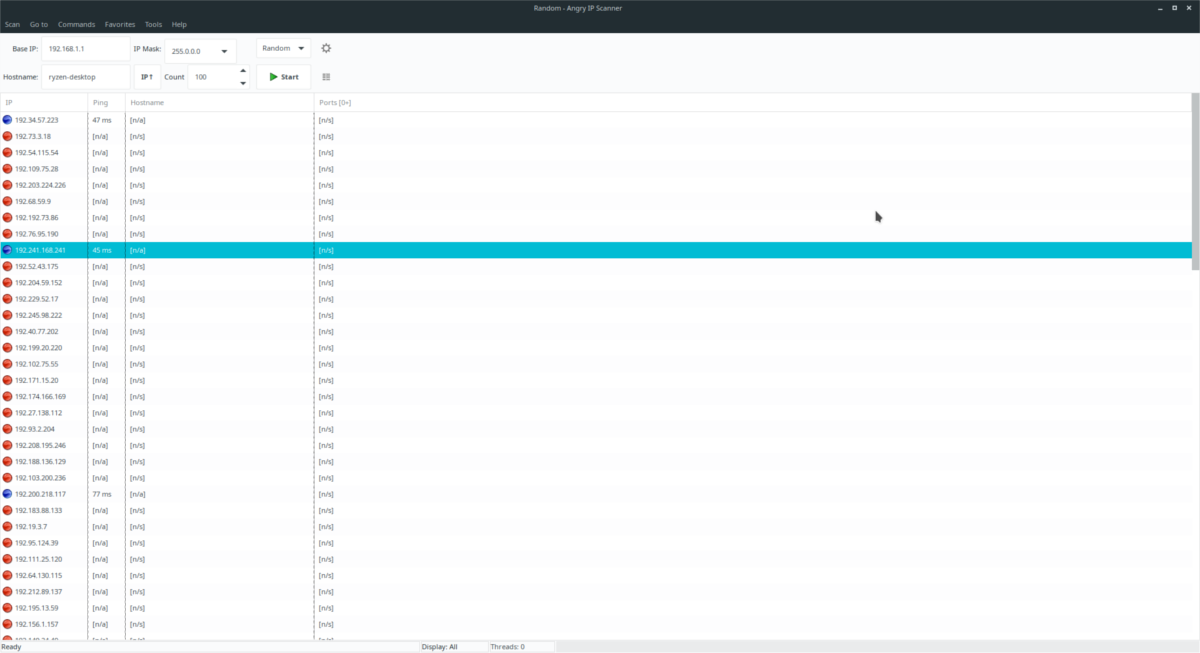
A „Base IP” mezőbe írja be a beolvasni kívánt IP-címet. Nem tudja a pontos IP-t? Találd ki, és a program több száz IP-t fog beolvasni, ideértve azt is, amelyet megpróbál megnézni.
Geolocation
Az AIP egyik hasznos tulajdonsága a képességegeolocate IP címet. A szolgáltatás használatához szokásos módon szkennelje be az IP-t. Amikor a szkennelés befejeződik, keresse meg az IP-t a listában, és kattintson rá a jobb gombbal. A jobb egérgombbal kattintson az „Open” menüre az almenü megjelenítéséhez. Az almenüben keresse meg a „földrajzi helyzet” lehetőséget, és válassza ki azt.
A jobb egérgombbal kattintva a „földrajzi hely” lehetőségre kattintva új böngésző fül nyílik meg, amely tartalmazza az IP-cím ismert helyét, az IP osztályát (vállalati, otthoni stb.), És így tovább.
fütyülés
Szeretné látni a számítógép és a beolvasott távoli IP-cím közötti késést? Ha igen, akkor próbálja ki a „Ping” funkciót.
A „Ping” használatához szkennelje be a címet a szokásos módon, majd kattintson a „nyit” elemre a jobb egérgombbal rendelkező menü megjelenítéséhez.
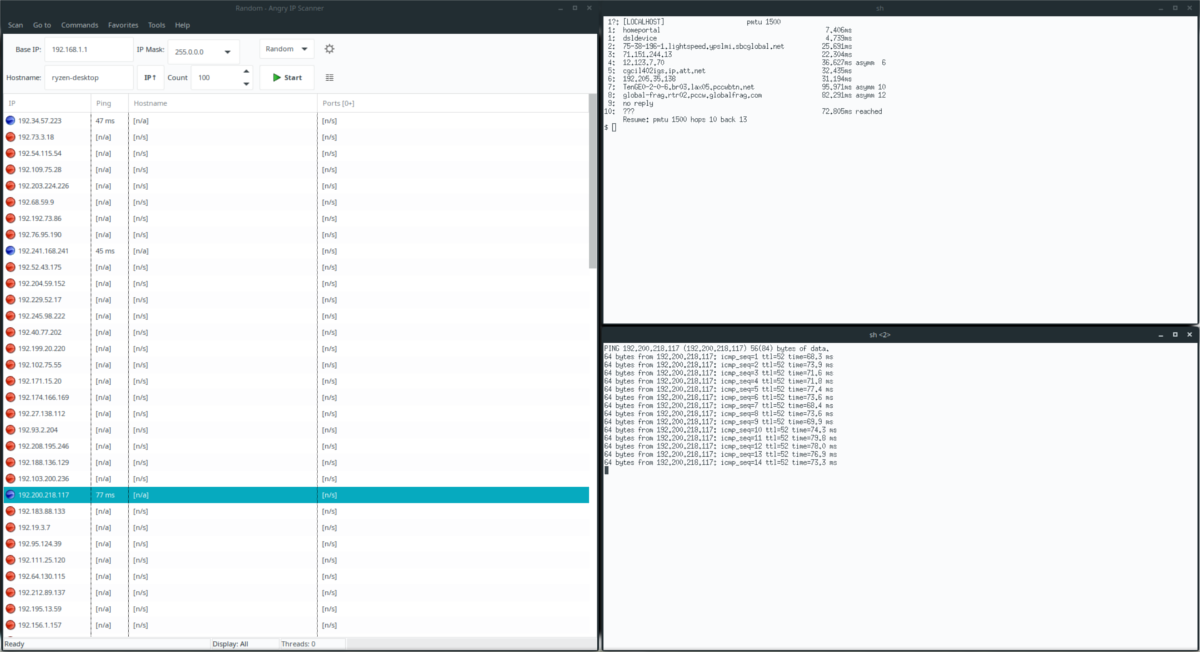
A menüben keresse meg a „Ping” opciót, és válassza ki. A „Ping” opcióra kattintva automatikusan elindul a terminál és elindul a ping.
traceroute
Szeretne nyomon követni egy IP útvonalát? Próbálja ki a „Traceroute” funkciót. A szolgáltatás eléréséhez kattintson a jobb egérgombbal az IP-re a szkennelési listában, válassza az „Open” lehetőséget, majd kattintson a „Traceroute” elemre.
A nyomkövetési opció kiválasztásával új terminált indít, amely végrehajtja a nyomkövetést.
Telnet / SSH
Az Angry IP Scanner új távvezérlőt indíthatcsatlakozási munkamenet közvetlenül az alkalmazásból! Ha SSH-n vagy Telnet-en keresztül csatlakozik egy IP-hez, olvassa be az IP-t, és kattintson rá a jobb gombbal. A jobb egérgombbal kattintson a „nyitott” elemre, majd kattintson rá.
A „nyitott” menüben kattintson az SSH vagy a Telnet opcióra.












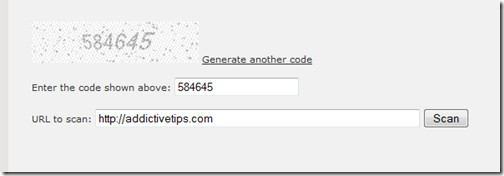
Hozzászólások